- Mwandishi Jason Gerald [email protected].
- Public 2023-12-16 11:41.
- Mwisho uliobadilishwa 2025-01-23 12:48.
Unaweza kuzima skrini yako ya Mac na kuacha mfumo uendelee na njia za mkato chache. Baada ya kubonyeza njia ya mkato, skrini itageuka kuwa nyeusi, na mfumo utabaki.
Hatua
Njia 1 ya 2: Kutumia Njia za mkato za Kibodi
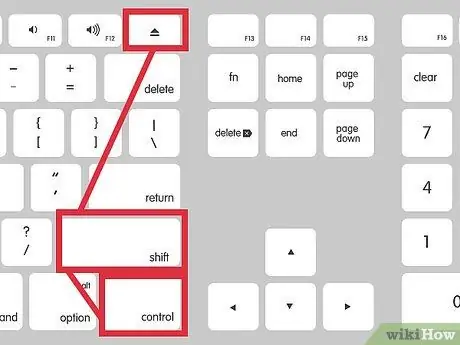
Hatua ya 1. Bonyeza Udhibiti-Shift-Toa wakati huo huo
Ikiwa Mac yako haina kitufe cha Toa, bonyeza Control-Shift-Power
Njia 2 ya 2: Kutumia Kona Moto
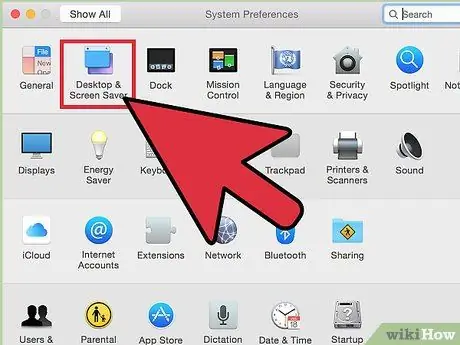
Hatua ya 1. Fungua Mapendeleo ya Mfumo, kisha uchague "Eneo-kazi na Kiokoa Skrini".
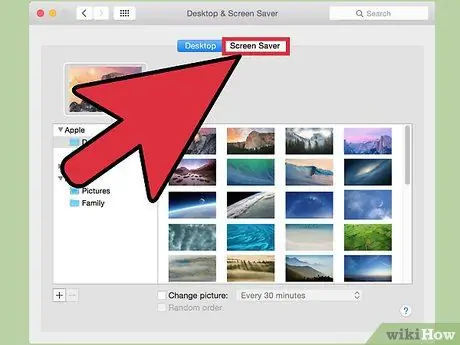
Hatua ya 2. Bonyeza kichupo cha Kiokoa Skrini, kisha uchague Kona Moto.
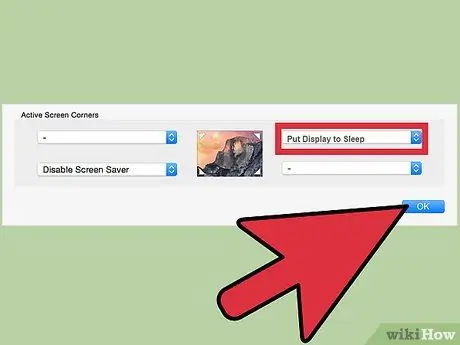
Hatua ya 3. Badilisha moja ya kona moto kuweka Kuonyesha kwenye kulala

Hatua ya 4. Anzisha kona moto ya chaguo lako kwa kuzunguka juu ya kona ya skrini uliyochagua
Katika mfano hapo juu, songa mshale kwenye kona ya chini-kulia ya skrini, kisha ikae kwa sekunde chache. Skrini itazima kiatomati.
Vidokezo
- Kwa kuwa skrini kwa ujumla hutumia nguvu nyingi, kuzima skrini wakati haitumiki kunaokoa nguvu kwenye kompyuta ndogo.
- Kulemaza skrini inaweza kusaidia kulinda usalama wa kompyuta ndogo. Ukibadilisha mipangilio ya usalama, na kuhitaji nywila mara tu kiwambo cha skrini kitafunguka, kompyuta itauliza nywila kila wakati unapojaribu kuwasha skrini.






